Расширение Proxy SwitchyOmega для Google Chrome
Расширение Proxy SwitchyOmega (ранее известное как Proxy SwitchySharp) предоставляет простой и быстрый способ добавления и переключения прокси в браузере Google Chrome. Ставится Proxy SwitchyOmega в пару кликов и после настройки работает автоматически по заданным правилам.
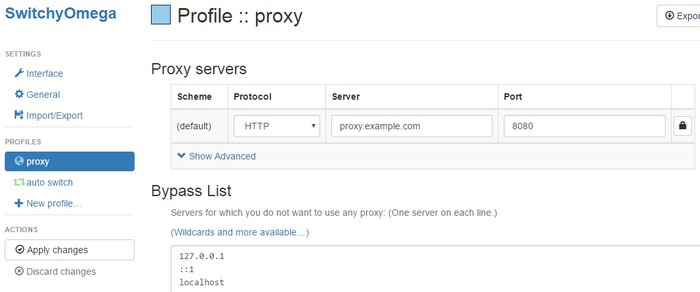
Создайте новый профиль, либо заполните, который был создан по умолчанию.
Если у вас HTTP(s) прокси, то в поле Protocol выбираем HTTP, если SOCKS4/5, то соответственно выбираем один из них.
В поле Server указываем IP, в поле Port указываем порт.
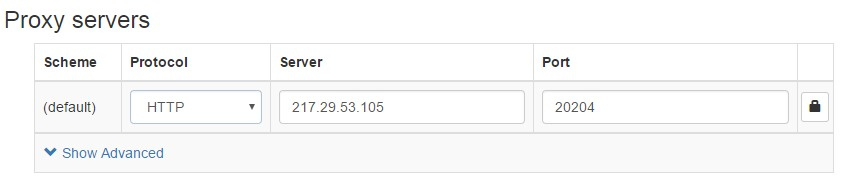
Если у вас прокси с авторизацией, т.е. приватные, то нажимаем на иконку замка и указываем логин и пароль от прокси:
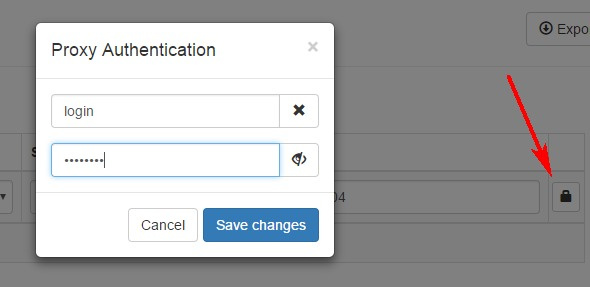
Далее сохраняем внесенные данные, нажав на кнопку "Apply changes":
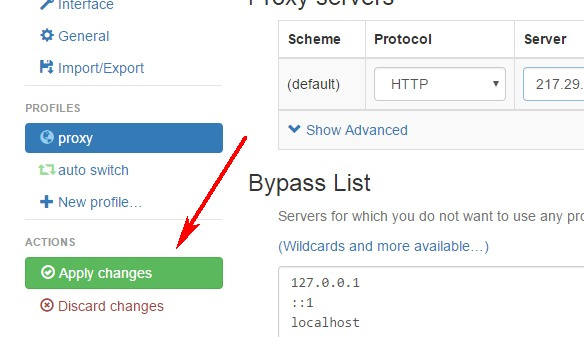
Закрываем окно настройки прокси. Левой кнопкой мыши нажимаем на иконке расширения в верхнем правом углу браузера и выбираем наш профиль (proxy):
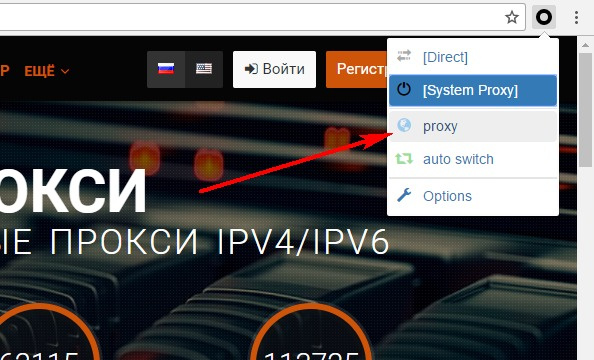
Иконка расширения станет голубого цвета, когда прокси зайдествован.
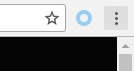
Для отключения прокси, опять же, нажимаем левой кнопкой мыши на иконке расширения и выбираем пункт "Direct".
Если вы хотите, чтобы определенные сайты работали БЕЗ прокси, то их необходимо добавить в поле Bypass List при редактировании профиля.
Добавим, например, сайты example.com и proxy6.net:
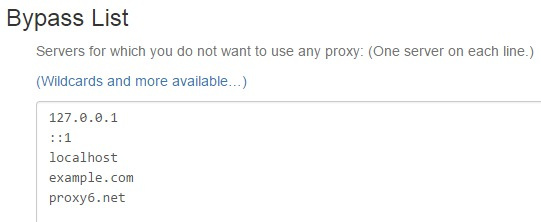
Устанавливаем расширение "Proxy SwitchyOmega":
- Переходим на страницу расширения.
- Находим там кнопку "Установить" и нажимаем на неё.
- Браузер задаст вопрос, действительно ли вы хотите установить данное приложение. Нажимаем "Установить расширение".
- После установки значок расширения появится на панели расширений.
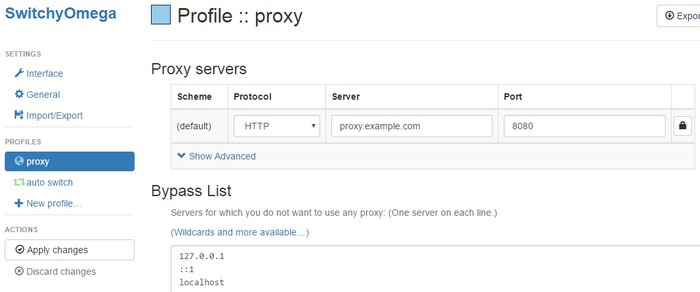
Добавляем прокси:
Создайте новый профиль, либо заполните, который был создан по умолчанию.
Если у вас HTTP(s) прокси, то в поле Protocol выбираем HTTP, если SOCKS4/5, то соответственно выбираем один из них.
В поле Server указываем IP, в поле Port указываем порт.
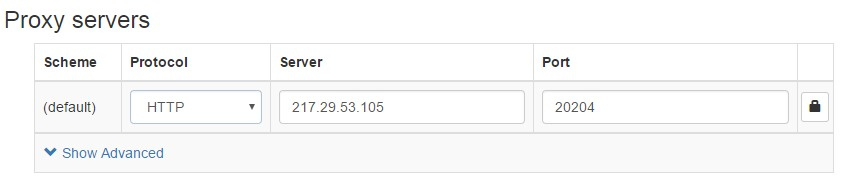
Если у вас прокси с авторизацией, т.е. приватные, то нажимаем на иконку замка и указываем логин и пароль от прокси:
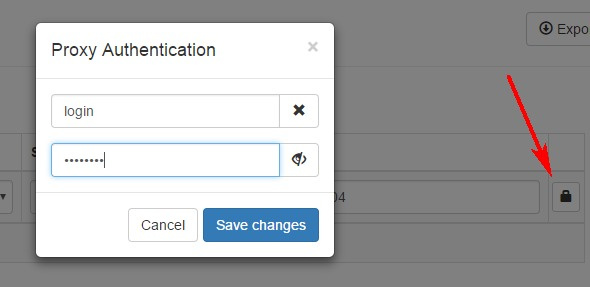
Далее сохраняем внесенные данные, нажав на кнопку "Apply changes":
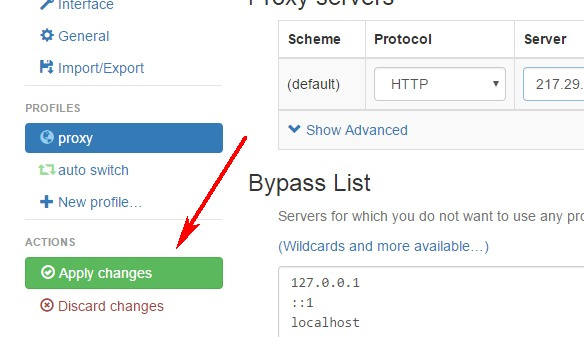
Закрываем окно настройки прокси. Левой кнопкой мыши нажимаем на иконке расширения в верхнем правом углу браузера и выбираем наш профиль (proxy):
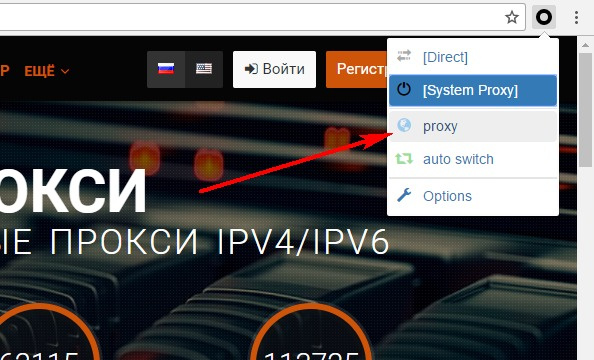
Иконка расширения станет голубого цвета, когда прокси зайдествован.
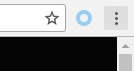
Для отключения прокси, опять же, нажимаем левой кнопкой мыши на иконке расширения и выбираем пункт "Direct".
Если вы хотите, чтобы определенные сайты работали БЕЗ прокси, то их необходимо добавить в поле Bypass List при редактировании профиля.
Добавим, например, сайты example.com и proxy6.net:
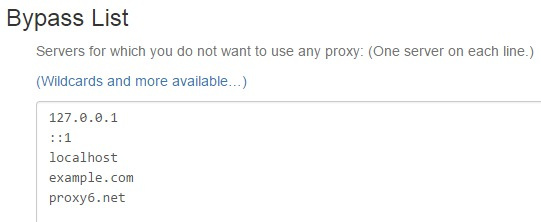
- 28.06.2017